Серия «полезные плагинчики для IDEA». IDEA — среда разработки, типа Eclipse.
Если у вас в коде есть регэксп, то как проверить, что под него подходит? Можно использовать онлайн сервисы — гуглим по «регэксп онлайн». Например, http://myregexp.com/.
Но если вы работаете в IDEA, то проще прямо в ней и проверять, поставив RegExp-плагин!
1. File — Settings
2. Слева в общем списке выбрать Plugins. Начать вводить regexp — а вот и нужный плагин!
Справа под названием плагина будет кнопка Install, если он у вас еще не установлен
3. Перезапустить IDEA. Ну вот и все! Теперь слева снизу появится закладка Regex
Открываем ее и наслаждаемся.
Например, мы хотим проверить, правильно ли поняли смысл регэкспа ^(.)\1+$ → что он вырезает любую строку, в которой повторяется один и тот же символ.
Открываем плагин. Заполняем поля:
Если текст не подходит, то он не будет выделяться в «Find Output» и полностью попадет в третью колонку «Replace Output». Например, если поменять последнюю цифру на другую — 99998
Почему 9998 не попадает под паттерн? Ведь там есть повторяющаяся комбинация одной цифры (999). Да, но у нас в регэкспе указано, что ВСЯ строка должна быть такой — символы ^$ обозначают начало и конец строки. Так под паттерн подпадет только строчка, в которой только дубль одного символа.
Давайте теперь проверим, как работает функция замены. Ведь обычно мы используем регэкспы именно ради нее.
В поле «текст» вставим несколько строк:
9999
8
ррррр
Сверху включим галку «Multiline mode», чтобы работало с несколькими строчками.
В поле «Replace» добавим текст на замену. Работает!
Ну и дальше уже играемся с реальной рабочей задачкой ツ
Если у вас в коде есть регэксп, то как проверить, что под него подходит? Можно использовать онлайн сервисы — гуглим по «регэксп онлайн». Например, http://myregexp.com/.
Но если вы работаете в IDEA, то проще прямо в ней и проверять, поставив RegExp-плагин!
Установка
1. File — Settings
 |
| Настройки |
2. Слева в общем списке выбрать Plugins. Начать вводить regexp — а вот и нужный плагин!
Справа под названием плагина будет кнопка Install, если он у вас еще не установлен
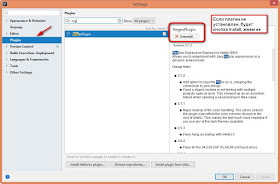 |
| Установить RegExp плагин |
3. Перезапустить IDEA. Ну вот и все! Теперь слева снизу появится закладка Regex
 |
| Он будет слева снизу крайним |
Открываем ее и наслаждаемся.
Проверка
Например, мы хотим проверить, правильно ли поняли смысл регэкспа ^(.)\1+$ → что он вырезает любую строку, в которой повторяется один и тот же символ.
Открываем плагин. Заполняем поля:
- Pattern — вставляем регэксп, который хотим проверить. В нашем случае — ^(.)\1+$
- Text — текст для проверки. Например, 99999
 |
| Текст подходит под паттерн |
Если текст не подходит, то он не будет выделяться в «Find Output» и полностью попадет в третью колонку «Replace Output». Например, если поменять последнюю цифру на другую — 99998
 |
| Текст не подходит под паттерн |
Почему 9998 не попадает под паттерн? Ведь там есть повторяющаяся комбинация одной цифры (999). Да, но у нас в регэкспе указано, что ВСЯ строка должна быть такой — символы ^$ обозначают начало и конец строки. Так под паттерн подпадет только строчка, в которой только дубль одного символа.
Давайте теперь проверим, как работает функция замены. Ведь обычно мы используем регэкспы именно ради нее.
В поле «текст» вставим несколько строк:
9999
8
ррррр
Сверху включим галку «Multiline mode», чтобы работало с несколькими строчками.
В поле «Replace» добавим текст на замену. Работает!
 |
| Проверяем замену для нескольких строк |
Ну и дальше уже играемся с реальной рабочей задачкой ツ
В IDEA есть встроенная поддержка проверки регулярных выражений. Чем она вам не нравится?
ОтветитьУдалитьhttps://www.jetbrains.com/help/idea/regular-expression-syntax-reference.html
Посмотрела на примеры, нууууууу, плагинчик симпатичнее :)
Удалить